
Beralih ke versi baru sistem operasi dari Microsoft adalah tantangan lain. Karena sering bereksperimen pada konten fungsional dan visual, semakin banyak pemilik komputer pribadi lebih suka tetap menggunakan versi Windows yang sudah teruji, alih-alih beralih ke produk baru seiring dengan perkembangan zaman..
Nah, ketika transisi hampir wajib, pengguna terus-menerus mencoba untuk menyeret bagian dari fungsi yang sudah dikenal ke OS baru. Jadi, misalnya, pertanyaan: bagaimana membuat desktop Windows 7 pada Windows 10, telah lama diperbaiki di bagian atas hasil pencarian dan hampir menjadi viral. Dan sekarang saatnya untuk mencari tahu.
Isi- Kembalikan ikon yang hilang
- Kembalikan menu Start yang sudah dikenal dengan utilitas
- Cara mengubah tampilan "Explorer"
- Ganti Microsoft Edge dengan Internet Explorer yang dikenal
- Gadget
Kembalikan ikon yang hilang
Transformasi parsial Windows 10 menjadi Windows 7 klasik akan dimulai dengan mengembalikan beberapa pintasan ke desktop. Secara default, pengembang Microsoft menyembunyikan Komputer Saya dan Jaringan, dan bahkan ikon Recycle Bin dalam kasus luar biasa. Anda dapat mengembalikan elemen antarmuka yang biasa seperti ini:
1. Pada desktop, panggil menu konteks dengan mengklik kanan pada ruang kosong, lalu - mengklik tombol "Personalisasi".
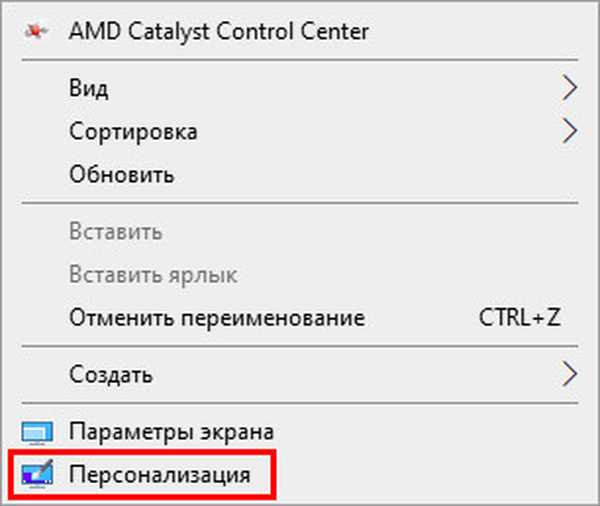
2. Setelah transisi - pilih bagian "Tema" dan turun ke item "Pengaturan Ikon Desktop".
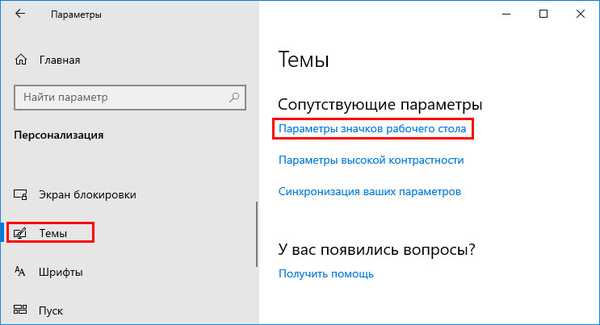
3. Langkah terakhir adalah mencentang kotak di sebelah pintasan yang diperlukan, yang telah lama hilang di desktop.
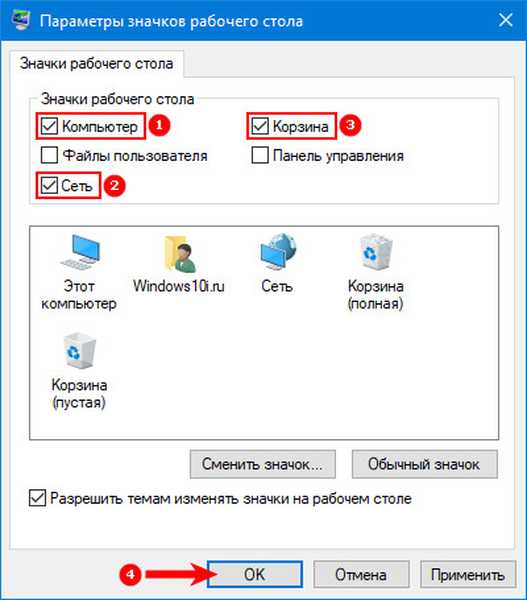
Kembalikan menu Start yang sudah dikenal dengan utilitas
Ubin langsung di menu Mulai muncul di Windows 8.1. Jadi para pengembang mencoba untuk menyatukan gadget dan tombol dengan bagian tambahan. Tidak semua orang menyukai inovasi, namun ubin kemudian bermigrasi ke Windows 10 juga, selamanya tertanam dalam menu sebagai elemen antarmuka yang sangat kontradiktif..
Tetapi Anda tidak perlu menderita dan khawatir lagi - dengan bantuan utilitas Classic Shell Anda dapat kembali ke masa Windows 7. Sekali lagi, situs pengembang resmi adalah classicshell.net
1. Sebelum menggunakan Classic Shell, Anda harus melalui langkah-langkah instalasi standar - mulai dengan pilihan bahasa, dan diakhiri dengan kemampuan untuk mengkonfigurasi lokasi untuk file dan komponen.
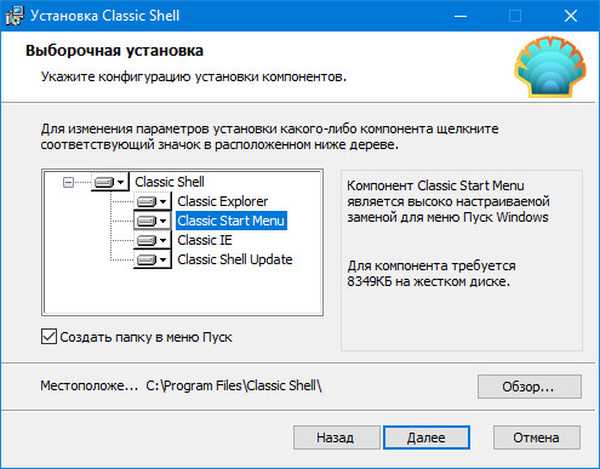
2. Setelah persiapan singkat, bagian khusus akan muncul di layar dengan parameter yang dapat mengembalikan beberapa gambar untuk menu Mulai sekaligus: klasik, dalam dua kolom atau langsung dari Windows 7.
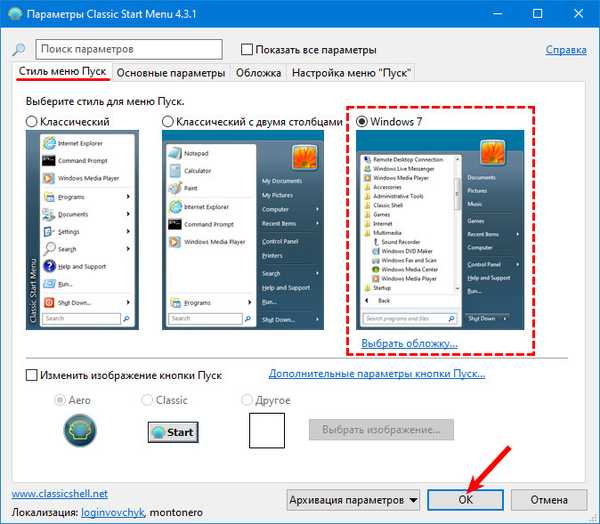
Opsi tambahan disediakan untuk penggemar - tidak ada yang mau memilih tampilan tombol atau - menentukan skenario kerja tambahan yang terkait dengan hot key, gaya dan startup setelah me-reboot PC.
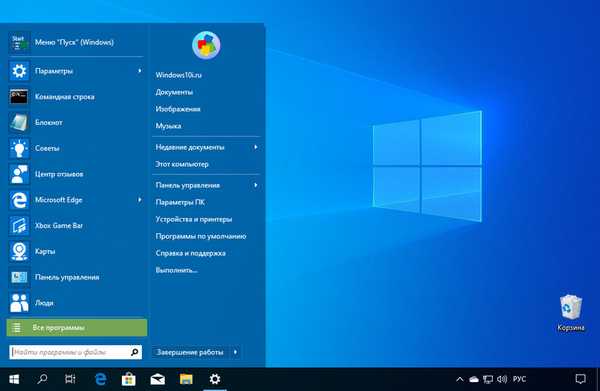
Cara mengubah tampilan "Explorer"
Selain menu Start, ketika bekerja dengan sistem, Explorer yang diubah juga mencolok dengan elemen baru, posisi non-standar dari panel akses cepat dan banyak inovasi kecil dari Microsoft.
Alat OldNewExplorer akan membantu menyingkirkan inovasi. Setelah mengunduh paket distribusi dengan ekstensi .exe, cukup untuk memulai dan segera, tanpa instalasi, lanjutkan untuk memilih parameter yang sesuai.
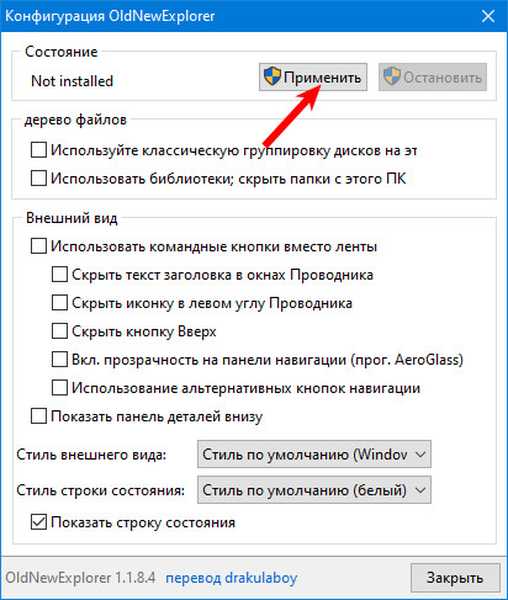
Antarmuka OldNewExplorer tersedia dalam bahasa Inggris dan Rusia, mudah untuk mengetahui fitur bahkan menggunakan metode brute force opsional - cukup centang beberapa kotak centang, klik pada tombol "Terapkan" dan hasilnya akan segera muncul - tanpa me-reboot PC. Jika opsi tambahan tidak diperlukan, maka cukup pilih "Gaya Tampilan" atau "Gaya Bilah Status".
Ganti Microsoft Edge dengan Internet Explorer yang dikenal
Reputasi Internet Explorer sangat kontroversial. Beberapa browser Microsoft lama hanya digunakan untuk mengunduh Google Chrome, Mozilla Firefox atau Opera. Selebihnya, sebaliknya, bersukacita dengan kecepatan kerja, jumlah parameter dan fungsi yang tersedia.
Dengan munculnya Microsoft Edge, situasinya telah berubah - ada lebih sedikit kritik, lebih banyak ulasan positif. Tapi nostalgia tidak bisa lagi dikalahkan. Karena IE menginginkannya, Anda harus bertindak sesuai dengan algoritma:
1. Anda tidak perlu mengunduh versi browser yang terpisah - Internet Explorer hadir dengan Windows 10 dan dapat dengan mudah dibuka melalui menu Start.
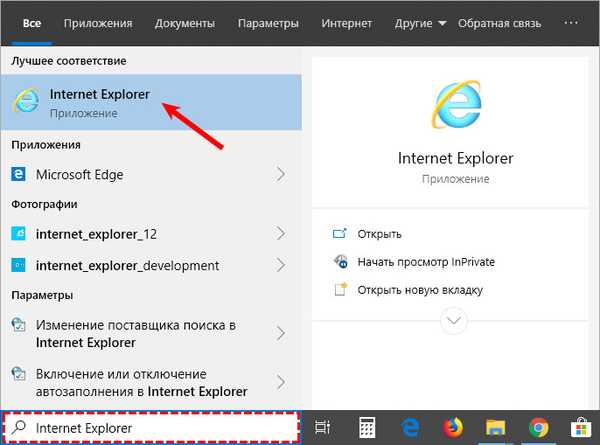
2. Tetapi, meskipun mudah untuk memulai, pengaturannya belum lengkap. Pertama, di bagian dengan "Pengaturan" di bagian "Aplikasi", ada baiknya mengatur Internet Explorer sebagai browser default.
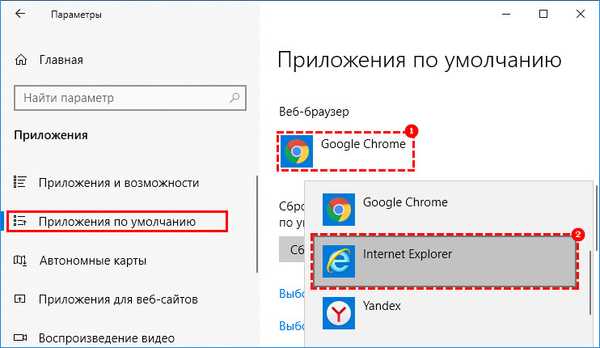
Dan kedua, tidak ada salahnya untuk memperbaiki ikon di taskbar melalui menu konteks klik kanan.
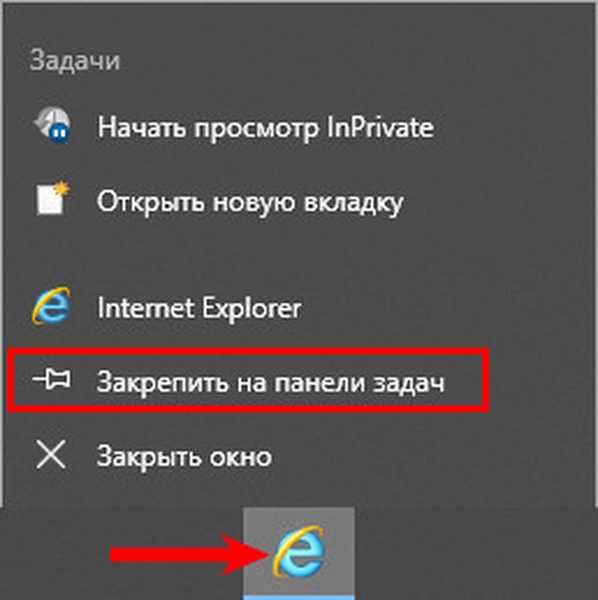
Gadget
Gadget yang ditempatkan di desktop dalam urutan acak, muncul di versi resmi Windows 7 sebagai inovasi penting dari Microsoft.
Bahkan kemudian, para pengembang meletakkan semacam blok informasi yang dapat memberi tahu tentang cuaca dan nilai tukar, tanggung jawab serius - untuk menarik minat pemilik PC dan menjadi bagian penting dari proses kerja.
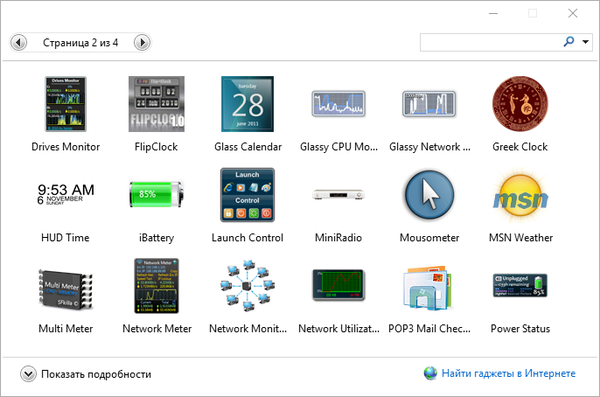
Dan, meskipun tidak semua orang menyukai gagasan itu dan banyak yang bahkan tidak pernah menggunakan "Kalender", kerinduan dan nostalgia hampir memaksa Anda untuk bereksperimen dengan widget dan gadget di era Windows 10. Dan Anda tidak perlu mencari jalan panjang untuk mengimplementasikannya - perangkat lunak Gadget Dihidupkan kembali dan 8GadgetPack Menawarkan Waktu Mundur.











